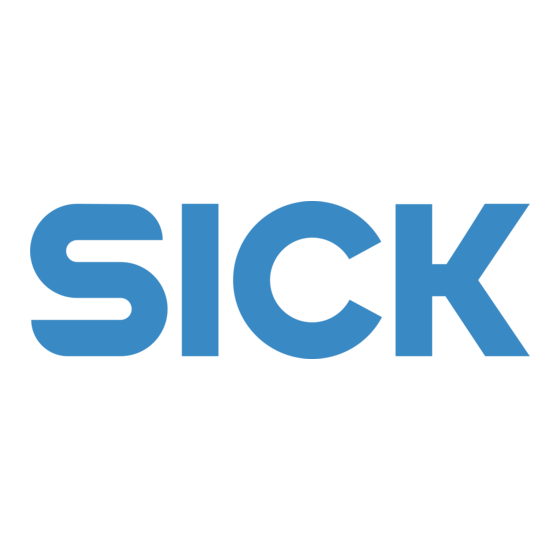
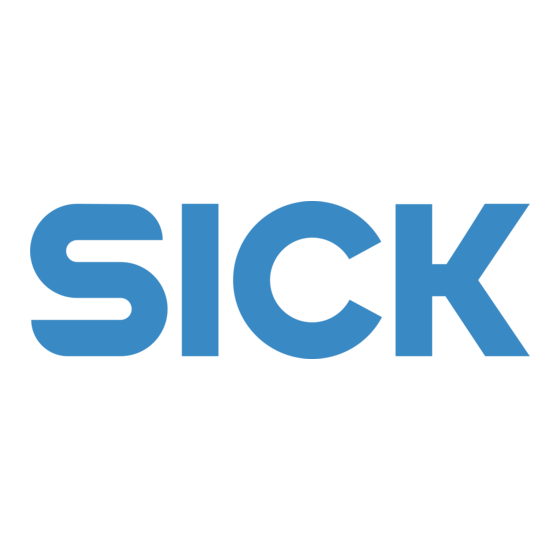
SICK DL100 – EtherNet/IP Betriebsanleitung
Entfernungs-messgerät
Vorschau ausblenden
Andere Handbücher für DL100 – EtherNet/IP:
- Betriebsanleitung (122 Seiten) ,
- Betriebsanleitung (120 Seiten)
Inhaltsverzeichnis
Werbung
Quicklinks
Werbung
Kapitel
Inhaltsverzeichnis

Inhaltszusammenfassung für SICK DL100 – EtherNet/IP
- Seite 1 B E T R I E B S A N L E I T U N G DL100 – EtherNet/IP Entfernungs-Messgerät...
- Seite 2 Eine Vervielfältigung des Werkes ist nur in den Grenzen der gesetzlichen Bestimmungen des Urhebergesetzes zulässig. Eine Abänderung oder Kürzung des Werkes ist ohne ausdrückliche schriftliche Zustimmung der Firma SICK AG untersagt. © SICK AG • Irrtümer und Änderungen vorbehalten • 8016995/ZPN2/2017-09-08...
-
Seite 3: Inhaltsverzeichnis
Transportinspektion ..............23 Lagerung ................. 23 Montage ................... 24 Montageablauf ................ 24 Montagehinweise ..............24 6.3 Reflektor wählen und montieren ........... 24 Mehrere Entfernungs-Messgeräte anordnen ......25 Entfernungs-Messgerät zu benachbarte Daten- übertragungs-Lichtschranke anordnen ......... 28 8016995/ZPN2/2017-09-08 • © SICK AG • Irrtümer und Änderungen vorbehalten... - Seite 4 Menü „MF2“ ............50 8.5.13 Menü „Offset“ ............51 8.5.14 Menü „SpecFu“ ............51 Reset durchführen ..............52 Bedienung über Ethernet (Ethernet-Schnittstelle) ....... 53 9.1 IP-Netzwerkkonfiguration ............53 Ethernet-Parameterliste ............53 © SICK AG • Irrtümer und Änderungen vorbehalten • 8016995/ZPN2/2017-09-08...
- Seite 5 14.10 Konstruktiver Aufbau .............. 97 Zubehör ..................... 98 15.1 Reflektoren und Reflektionsfolie ........... 98 15.1.1 Reflektoren .............. 98 15.1.2 Reflektionsfolie ............. 100 15.2 Steckverbinder und Leitungen ..........100 15.3 Befestigungstechnik ............. 101 8016995/ZPN2/2017-09-08 • © SICK AG • Irrtümer und Änderungen vorbehalten...
- Seite 6 Betriebsanleitung Entfernungs-Messgerät DL100 – EtherNet/IP Inhaltsverzeichnis 15.4 Sonstiges Zubehör ..............102 16 Menüstruktur .................103 Index ......................106 © SICK AG • Irrtümer und Änderungen vorbehalten • 8016995/ZPN2/2017-09-08...
-
Seite 7: Wichtige Sicherheitshinweise
UL-gelistete Adapter inkl. Feldverdrahtungskabel stehen zur Verfügung. Siehe Produktinformation. → Siehe „www.sick.com/dl100“. IND. CONT. EQ. 4R97 VORSICHT! Die Anwendung von Steuerelementen, Einstellungen oder Ausführung von Prozeduren abweichend von den hierin spezifizierten, kann zu gefährlicher Strahlenbelastung führen. 8016995/ZPN2/2017-09-08 • © SICK AG • Irrtümer und Änderungen vorbehalten... -
Seite 8: Allgemeines
Die Betriebsanleitung vor Beginn aller Arbeiten sorgfältig durchlesen! Sie ist Produktbestandteil und muss in unmittelbarer Nähe des Entfernungs- Messgerätes für das Personal jederzeit zugänglich aufbewahrt werden. Bei Weitergabe des Entfernungs-Messgerätes an Dritte auch die Betriebs- anleitung mitgeben. © SICK AG • Irrtümer und Änderungen vorbehalten • 8016995/ZPN2/2017-09-08... -
Seite 9: Symbolerklärung
Sachschäden führen kann, wenn sie nicht gemie- den wird. Tipps und Empfehlungen HINWEIS! … hebt nützliche Tipps und Empfehlungen sowie Informa- tionen für einen effizienten und störungsfreien Betrieb hervor. 8016995/ZPN2/2017-09-08 • © SICK AG • Irrtümer und Änderungen vorbehalten... -
Seite 10: Haftungsbeschränkung
• Verwendung nicht zugelassener Ersatz- und Verschleißteile. Der tatsächliche Lieferumfang kann bei Sonderausführungen, der Inan- spruchnahme zusätzlicher Bestelloptionen oder aufgrund neuester techni- scher Änderungen von den hier beschriebenen Merkmalen und Darstellun- gen abweichen. © SICK AG • Irrtümer und Änderungen vorbehalten • 8016995/ZPN2/2017-09-08... -
Seite 11: Lieferumfang
Bei unsachgemäßer Entsorgung des Entfernungs-Mess- gerätes können Schäden für die Umwelt entstehen. Deshalb: • Die geltenden Umweltschutzvorschriften immer beach- ten. • Nach sachgerechter Demontage zerlegte Bestandteile der Wiederverwertung zuführen. • Die Wertstoffe sortenrein trennen und dem Recycling zuführen. 8016995/ZPN2/2017-09-08 • © SICK AG • Irrtümer und Änderungen vorbehalten... -
Seite 12: Sicherheit
Anlagenteilen bestimmt. Die Distanzmessung wird über einen Reflektor durchgeführt. Die SICK AG übernimmt keine Haftung für direkte oder indirekte Verluste oder Schäden, die aus der Benutzung des Produktes resultieren. Dies gilt insbesondere für eine andersartige Verwendung des Produktes, die nicht mit dem beabsichtigten Zweck übereinstimmt und die nicht in dieser Doku-... -
Seite 13: Änderungen Und Umbauten
Lage, Arbeiten an elektrischen Anlagen auszuführen und mögliche Gefahren selbstständig zu erkennen. In Deutschland muss die Elektrofachkraft die Bestimmungen der Unfall- verhütungsvorschrift BGV A3 erfüllen (z.B. Elektroinstallateur-Meister). In anderen Ländern gelten entsprechende Vorschriften, die zu beachten sind. 8016995/ZPN2/2017-09-08 • © SICK AG • Irrtümer und Änderungen vorbehalten... -
Seite 14: Arbeitssicherheit Und Besondere Gefahren
MEAN OUTPUT P <1mW CW-MODULATION ± 0.85 P WAVELENGTH = 655nm FREQUENCY ≥ 90 MHz Abb. 1: Warnzeichen am Gerät: Laserklasse 2 (EN/IEC 60825-1:2014) Identische Laserklasse für Ausgabe EN/IEC 60825-1:2007 © SICK AG • Irrtümer und Änderungen vorbehalten • 8016995/ZPN2/2017-09-08... -
Seite 15: Gefahrenhinweise Und Arbeitssicherheit
Augenschutz verwenden. • Reflexionen des Laserstahls an spiegelnden Oberflä- chen vermeiden. Besonders bei Montage- und Aus- richtarbeiten darauf achten. • Gehäuse nicht öffnen. Durch das Öffnen wird die La- serstrahlung nicht ausgeschaltet. Die Gefahr kann sich durch das Öffnen des Gehäuses erhöhen. • Gültige nationale Bestimmungen zum Laserschutz beachten. 8016995/ZPN2/2017-09-08 • © SICK AG • Irrtümer und Änderungen vorbehalten... -
Seite 16: Identifikation
Versorgungsspannung, Multifunktionsausgang Strom Gerätenummer Belegung für Buchse Port 1 MAC Adresse Seriennummer Belegung für Buchse Port 2 Belegung für Stecker Versorgungsspannung Piktogramm: Abstandssensor Reflektorbetrieb 10 Barcode 11 Herstelljahr und -monat © SICK AG • Irrtümer und Änderungen vorbehalten • 8016995/ZPN2/2017-09-08... -
Seite 17: Aufbau Und Funktion
Aufbau und Funktion Aufbau Abb. 3: Aufbau „Entfernungs-Messgerät DL100 Hi“ Befestigungsgewinde M5 Gerätenullpunkt Optikachse Sender Optikachse Empfänger Bohrung für Rändelschraube der optionalen Ausrichthalterung Halterung für optionale Ausrichthalterung Elektrischer Anschluss Anzeige- und Bedieneinheit 8016995/ZPN2/2017-09-08 • © SICK AG • Irrtümer und Änderungen vorbehalten... -
Seite 18: Funktion
Switch geführt. Die gemessene Distanz wird über die Schnittstelle „PROFINET IO“ übertra- gen und kann z.B. zur Steuerung oder für einen Lage-Regelkreis weiterver- wendet werden. © SICK AG • Irrtümer und Änderungen vorbehalten • 8016995/ZPN2/2017-09-08... -
Seite 19: Anzeige- Und Bedienelemente
Betriebsanleitung Entfernungs-Messgerät DL100 – EtherNet/IP Aufbau und Funktion Anzeige- und Bedienelemente Eth PROFINET Abb. 5: Anzeige- und Bedienelemente LEDs Display Tasten 8016995/ZPN2/2017-09-08 • © SICK AG • Irrtümer und Änderungen vorbehalten... - Seite 20 Beschreibung Verbindung in Ordnung Zustand nach dem Einschalten. Bus unterbrochen. Master (SPS) nicht erreichbar. Rot blinkend Busfehler → Störungsbehebung, siehe Seite 89, Kapitel 12.1. Tabelle 3: LEDs BF und SF © SICK AG • Irrtümer und Änderungen vorbehalten • 8016995/ZPN2/2017-09-08...
-
Seite 21: Display
Standardmäßig wird der Messwert angezeigt: 250000 Abb. 6: Messwertanzeige Menüanzeige Menu Abb. 7: Menüanzeige HINWEIS! Besteht ein Wert oder eine Angabe aus mehr als sechs Zeichen, werden die Zeichen automatisch nacheinander angezeigt. 8016995/ZPN2/2017-09-08 • © SICK AG • Irrtümer und Änderungen vorbehalten... -
Seite 22: Transport Und Lagerung
• Den Transport nur durch ausgebildete Arbeitskräfte durchführen lassen. • Beim Abladen und beim innerbetrieblichen Transport stets mit größter Sorgfalt und Vorsicht vorgehen. • Symbole auf der Verpackung beachten. • Verpackungen erst unmittelbar vor Montagebeginn entfernen. © SICK AG • Irrtümer und Änderungen vorbehalten • 8016995/ZPN2/2017-09-08... -
Seite 23: Transportinspektion
• Lagertemperatur: –40 bis +75 °C • Relative Luftfeuchtigkeit: max. 95 %, nicht kondensierend • Bei Lagerung länger als 3 Monate regelmäßig den allgemeinen Zustand aller Komponenten und der Verpackung kontrollieren. 8016995/ZPN2/2017-09-08 • © SICK AG • Irrtümer und Änderungen vorbehalten... -
Seite 24: Montage
→ Siehe Seite 25, Kapitel 6.4. • Ausreichend Abstand zu Datenübertragungs-Lichtschranken einhalten. → Siehe Seite 28, Kapitel 6.5. Reflektor wählen und montieren HINWEIS! → Für geeignete Reflektoren und geeignete Reflexionsfo- lie siehe Seite 98, Kapitel 15.1. © SICK AG • Irrtümer und Änderungen vorbehalten • 8016995/ZPN2/2017-09-08... -
Seite 25: Mehrere Entfernungs-Messgeräte Anordnen
Mehrere Entfernungs-Messgeräte Möchten Sie mehrere Entfernungs-Messgeräte montieren, müssen Sie bei der Montage der Entfernungs-Messgeräte einen Mindestabstand zuei- nander berücksichtigen. Der Mindestabstand steigt mit der maximalen Reichweite des Entfernungs-Messgerätes. Formel a ≥ 100 mm + 0,01 x s [mm] 8016995/ZPN2/2017-09-08 • © SICK AG • Irrtümer und Änderungen vorbehalten... - Seite 26 Berechnung a ≥ 100 mm + 0,01 x 60000 mm → 100 mm + 600 mm → 700 mm Ergebnis a ≥ 700 mm Lichtstrahlen in gleicher Richtung Abb. 9: Anordnung von zwei Entfernungs-Messgeräten mit Lichtstrahlen in gleicher Lichtrichtung Entfernungs-Messgerät DL100 Reflektor Mindestabstand maximale Reichweite © SICK AG • Irrtümer und Änderungen vorbehalten • 8016995/ZPN2/2017-09-08...
- Seite 27 Betriebsanleitung Entfernungs-Messgerät DL100 – EtherNet/IP Montage Lichtstrahlen in entgegengesetzter Richtung Abb. 10: Anordnung von zwei Entfernungs-Messgeräten mit Lichtstrahlen in entgegengesetzter Richtung Entfernungs-Messgerät DL100 Reflektor Mindestabstand 8016995/ZPN2/2017-09-08 • © SICK AG • Irrtümer und Änderungen vorbehalten...
-
Seite 28: Entfernungs-Messgerät Zu Benachbarte Datenübertragungs-Lichtschranke Anordnen
ISD300 und ISD400 muss immer ein Strahlabstand von mindestens 100 mm eingehalten werden. Die maximale Reichweite hat auf den Min- destabstand keinen Einfluss. Formel a ≥ 100 mm Abb. 11: Anordnung von Entfernungs-Messgerät zu Datenübertragungs- Lichtschranke ISD Entfernungs-Messgerät DL100 Reflektor Datenübertragungs-Lichtschranke ISD Mindestabstand © SICK AG • Irrtümer und Änderungen vorbehalten • 8016995/ZPN2/2017-09-08... -
Seite 29: Entfernungs-Messgerät Und Reflektor Zueinander Ausrichten
1) Für Entfernungs-Messgeräte mit einem Messbereich von 0,15 ... 200 m oder 0,15 ... 300 m 2) Für Entfernungs-Messgeräte mit einem Messbereich von 0,15 ... 300 m Tabelle 6: Dämpfungswerte 8016995/ZPN2/2017-09-08 • © SICK AG • Irrtümer und Änderungen vorbehalten... -
Seite 30: Ausrichthalterung Und Entfernungs-Messgerät Montieren
Montage an waagerechten und senkrechten Flächen geeignet. Abb. 12: Ausrichthalterung montieren Montageschraube M5 Ausrichthalterung 2. Rändelschraube so weit herausdrehen, bis sich das Entfernungs-Mess- gerät einsetzen lässt. 3. Entfernungs-Messgerät in die Ausrichthalterung führen. © SICK AG • Irrtümer und Änderungen vorbehalten • 8016995/ZPN2/2017-09-08... - Seite 31 Betriebsanleitung Entfernungs-Messgerät DL100 – EtherNet/IP Montage Abb. 13: Entfernungs-Messgerät montieren Rändelschraube Ausrichthalterung Entfernungs-Messgerät 4. Entfernungs-Messgerät über die Rändelschraube befestigen. Abb. 14: Entfernungs-Messgerät mit Rändelschraube befestigen Rändelschraube 8016995/ZPN2/2017-09-08 • © SICK AG • Irrtümer und Änderungen vorbehalten...
-
Seite 32: Entfernungs-Messgerät Über Ausrichthalterung Ausrichten
Abb. 15: Entfernungs-Messgerät über Ausrichthalterung in X-Richtung ausrichten Stellschraube zum Ausrichten des Entfernungs-Messgerätes in X-Richtung Ausrichten in Y-Richtung Abb. 16: Entfernungs-Messgerät über Ausrichthalterung in Y-Richtung ausrichten Stellschraube zum Ausrichten des Entfernungs-Messgerätes in Y-Richtung © SICK AG • Irrtümer und Änderungen vorbehalten • 8016995/ZPN2/2017-09-08... -
Seite 33: Elektrischer Anschluss
Verdrahtungshinweise ACHTUNG! Störungen durch unsachgemäße Verdrahtung! Eine unsachgemäße Verdrahtung kann zu Störungen im Betrieb führen. Deshalb: • Nur abgeschirmte Leitungen mit paarweise verdrillten Adern verwenden. • Verdrahtungshinweise genau befolgen. 8016995/ZPN2/2017-09-08 • © SICK AG • Irrtümer und Änderungen vorbehalten... - Seite 34 • Potenzialausgleichsströme über den Kabelschirm sind durch geeignete Maßnahmen zu vermeiden. • Leitung nicht parallel zu anderen Leitungen verlegen, insbesondere nicht zu Geräten mit einer hohen Störaussendung wie z.B. Frequenzum- richter. © SICK AG • Irrtümer und Änderungen vorbehalten • 8016995/ZPN2/2017-09-08...
- Seite 35 Sehr störempfindliche Leitungen wie analoge Messleitungen Störempfindliche Leitungen wie Sensorkabel, Kommunikationssignale, Bussignale Störquellen-Leitungen wie Steuerkabel für induktive Lasten und Motorbremsen Stark störende Leitungen wie Ausgangskabel von Frequenzumrichtern, Versor- gung von Schweißanlangen, Leistungskabel 8016995/ZPN2/2017-09-08 • © SICK AG • Irrtümer und Änderungen vorbehalten...
-
Seite 36: Entfernungs-Messgerät Elektrisch Anschließen
• Anschluss 2 „Ethernet Port 1“ • Anschluss 3 „Ethernet Port 2“ Abb. 21: Lage der elektrischen Anschlüsse Stecker für Versorgungsspannung Buchse für Ethernet Port 1 Buchse für Ethernet Port 2 nicht belegt © SICK AG • Irrtümer und Änderungen vorbehalten • 8016995/ZPN2/2017-09-08... -
Seite 37: Anschlussschemata
Datensignal senden, nicht invertiert weiß/grün Datensignal empfangen, nicht invertiert Tx– orange Datensignal senden, invertiert Rx– grün Datensignal empfangen, invertiert Tabelle 8: Beschreibung Buchse Port 1 und Port 2 8016995/ZPN2/2017-09-08 • © SICK AG • Irrtümer und Änderungen vorbehalten... -
Seite 38: Bedienung Am Messgerät
Ein Menü, einen Parameter oder eine Option wählen Sie über die Tasten . Der Menüpfad ist in den jeweiligen Kapiteln angegeben. → Für die gesamte Menüstruktur, siehe Seite 103, Kapitel 16. © SICK AG • Irrtümer und Änderungen vorbehalten • 8016995/ZPN2/2017-09-08... -
Seite 39: Option Wählen
6. Drücken Sie die Taste so oft bis der Messwert wieder angezeigt wird. Alternativ können Sie auch einige Minuten warten. Die Anzeige wechselt automatisch ohne Tastenbedienung in die Messwertanzeige zurück. 8016995/ZPN2/2017-09-08 • © SICK AG • Irrtümer und Änderungen vorbehalten... -
Seite 40: Parameterbeschreibung
-Taste, um den jeweiligen Parameterwert anzuzeigen. Parameter Beschreibung App-uC Anzeige der Version des Applikationsprozessors FPGA Anzeige der Version des Field Programmable Gate Array Com-uC Anzeige der Version des Kommunikationsprozessors Tabelle 10: Menü „SwVers“ © SICK AG • Irrtümer und Änderungen vorbehalten • 8016995/ZPN2/2017-09-08... -
Seite 41: Menü „Hwvers
Der Parameter wird nur angezeigt wenn für den Parameter „more“ die Option „Yes“ gewählt wird. Optionen • 0.1 • 0.125 • 1.0 • 10.0 • 100.0 Werkseinstellung • 0.1 mm 8016995/ZPN2/2017-09-08 • © SICK AG • Irrtümer und Änderungen vorbehalten... -
Seite 42: Menü „More
-Taste. Es wird die aktuell eingestellte Option angezeigt. Drücken Sie die Optionen Beschreibung Yes/ Erweiterte Menüansicht aktivieren und deaktivieren. Optionen • Yes • No Werkseinstellung • No Tabelle 13: Menü „more“ © SICK AG • Irrtümer und Änderungen vorbehalten • 8016995/ZPN2/2017-09-08... -
Seite 43: Menü „Mfx On
MF2 aktivieren oder deaktivieren. Optionen • Enable: Multifunktionseingang/-ausgang MF1 und Multfunk- tionsausgang MF2 sind aktiviert. • Dsable: Multifunktionseingang/-ausgang MF1 und Multi- funktionsausgang MF2 sind deaktiviert. Werkseinstellung • Enable Tabelle 14: Menu „MFx On“ 8016995/ZPN2/2017-09-08 • © SICK AG • Irrtümer und Änderungen vorbehalten... -
Seite 44: Menü „Mf1
Ist der Multifunktionseingang MF1 aktiv, wird der Laser ausgeschaltet. Count Zählt die Schaltereignisse des Multifunktionseingangs/ -ausgangs. Den Zähler setzen Sie durch Aus- und Wiedereinschalten des Entfernungs-Messgerätes zurück. Tabelle 15: Menü „MF1“ © SICK AG • Irrtümer und Änderungen vorbehalten • 8016995/ZPN2/2017-09-08... -
Seite 45: Untermenü „Mf1 - Dist
Hysterese für die Schaltschwelle einstellen Tabelle 16: Untermenü „MF1 – Dist“ active inactive Limit Dist. Hyst Abb. 24: Darstellung der Funktion „Dist.“ Limit: Distanabhängige Schaltschwelle Hyst: Hysterese der Schaltschwelle Dist: Gemessene Distanz 8016995/ZPN2/2017-09-08 • © SICK AG • Irrtümer und Änderungen vorbehalten... -
Seite 46: Untermenü „Mf1 - Speed
Distanz überschritten wird, wird der Schaltausgang aktiviert. • –: Sobald die eingestellte Geschwindigkeit mit abnehmen- der Distanz überschritten wird, wird der Schaltausgang aktiviert. Werkseinstellung • + / – Tabelle 17: Untermenü „MF1 – Speed“ © SICK AG • Irrtümer und Änderungen vorbehalten • 8016995/ZPN2/2017-09-08... -
Seite 47: Untermenü „Mf1 - Srvice
Warnmeldung aktivieren oder deaktivieren, wenn der Mess- wert nicht plausibel ist. Mögliche Ursachen können ein fehler- haften Messwert, Unterbrechung des Lichtstrahles, optische Störeinflüsse oder elektrische Störeinflüsse sein. Optionen • On • Off Werkseinstellung • On 8016995/ZPN2/2017-09-08 • © SICK AG • Irrtümer und Änderungen vorbehalten... -
Seite 48: Untermenü „Preset" - Initialisierungsposition Anfahren
Beim Aktivieren des „Presets“ steht die Messwertaus- gabe des Entfernungs-Messgerätes kurzeitig nicht zur Verfügung. Wir empfehlen den „Preset“ im Stillstand oder bei sehr geringen Geschwindigkeiten durchzuführen. Die maximale Aktivierungsanzahl liegt typischerweise bei 10000 Zyklen. © SICK AG • Irrtümer und Änderungen vorbehalten • 8016995/ZPN2/2017-09-08... - Seite 49 4. Aktivieren Sie den Multifunktionseingang MF1 z.B. über einen Nähe- rungsinitiator, eine Lichtschranke oder einen Schalter. 5. Der Ausgabewert des Entfernungs-Messgerätes entspricht an der Initia- lisierungsposition dem eingestellten Wert für „Preset“. 8016995/ZPN2/2017-09-08 • © SICK AG • Irrtümer und Änderungen vorbehalten...
-
Seite 50: Menü „Mf2
Dieses Untermenü entspricht dem Untermenü „Dist“ im Menü „MF1“. → Seite 45, Tabelle 16. Untermenü „MF2 – Speed“ Dieses Untermenü entspricht dem Untermenü „Speed“ im Menü „MF1“. → Siehe Seite 46, Tabelle 17. © SICK AG • Irrtümer und Änderungen vorbehalten • 8016995/ZPN2/2017-09-08... -
Seite 51: Menü „Offset
Beschreibung AvgDst Filtertiefe für die Distanzmesswerte wählen. Optionen • Medium • Slow • Fast Werkseinstellung • Medium Hinweis: Medium und Slow haben die gleiche Einstel- lung, d.h. die gleiche Filtertiefe. 8016995/ZPN2/2017-09-08 • © SICK AG • Irrtümer und Änderungen vorbehalten... -
Seite 52: Reset Durchführen
2. Drücken Sie die Taste 3. Die Sicherheitsabfrage „Sure?“ wird angezeigt. 4. Drücken Sie die Taste , um das Messgerät auf Auslieferungszustand zurücksetzen. Drücken Sie die Taste , um den Vorgang abzubrechen. © SICK AG • Irrtümer und Änderungen vorbehalten • 8016995/ZPN2/2017-09-08... -
Seite 53: Bedienung Über Ethernet (Ethernet-Schnittstelle)
Parameter Beschreibung Geräte Typ Anzeige des Gerätestyps Lese-/Schreibzugriff • Nur lesen Seriennummer Anzeige der Seriennummer des Gerätes Lese-/Schreibzugriff • Nur lesen Tabelle 23: Seite „Geräte Information – Feld „Geräte Information“ 8016995/ZPN2/2017-09-08 • © SICK AG • Irrtümer und Änderungen vorbehalten... -
Seite 54: Nutzer Information
„Speichern“ im Feld „Nutzer Eingaben speichern“ gespei- chert werden. Feld „Gerätename“ Parameter Beschreibung Name Optionalen Gerätename zur Identifikation des Gerätes einge- ben. Lese-/Schreibzugriff • lesen und schreiben Werkseinstellung • leer Tabelle 27: Seite „Nutzer Information – Feld „Gerätename“ © SICK AG • Irrtümer und Änderungen vorbehalten • 8016995/ZPN2/2017-09-08... -
Seite 55: Messdaten
• Lesen und schreiben Einheit • m Auto-Scale Y Durch Klicken auf die Schaltfläche „Auto-Scale Y“, wird die Anzeige auf die vorliegenden Messwerte angepasst. Lese-/Schreibzugriff • Lesen und schreiben Einheit • m Tabelle 30: Seite „Messdaten – Feld „Distanzwert“ 8016995/ZPN2/2017-09-08 • © SICK AG • Irrtümer und Änderungen vorbehalten... -
Seite 56: Diagnose Daten
Anzeige aktueller Warnungen: Laser, Temperatur, Pegel und Plausibilität Lese-/Schreibzugriff • Nur lesen Fehler Anzeige aktueller Fehler: Laser, Temperatur, Pegel und Plausi- bilität Lese-/Schreibzugriff • Nur lesen Empfangspegel Anzeige des aktuellen Empfangspegels (Dämpfungswertes) Lese-/Schreibzugriff • Nur lesen © SICK AG • Irrtümer und Änderungen vorbehalten • 8016995/ZPN2/2017-09-08... -
Seite 57: Parameter Einstellungen
Preset-Wert für den Distanzmesswert vorgeben. Lese-/Schreibzugriff • Lesen und schreiben Eingabewert • –300000 ... 300000 Einheit • mm Werkseinstellung • 0 Tabelle 33: Seite „Parameter Einstellungen“ – Feld „Allgemeine Einstellungen“ 8016995/ZPN2/2017-09-08 • © SICK AG • Irrtümer und Änderungen vorbehalten... - Seite 58 Multifunktionseingang und -ausgang MF1 und Mulitfunktions- ausgang MF2 aktivieren und deaktivieren. Lese-/Schreibzugriff • Lesen und schreiben Eingabewert • 0: aus / 1: ein Werkseinstellung • ein Tabelle 36: Seite „Parameter Einstellungen“ – Feld „MF1/MF2 Aktivierung“ © SICK AG • Irrtümer und Änderungen vorbehalten • 8016995/ZPN2/2017-09-08...
- Seite 59 Pegel für den aktiven Zustand für den Multifunktionseingang und -ausgang MF1 wählen. Lese-/Schreibzugriff • Lesen und schreiben Eingabewert • 0: high / 1: low Werkseinstellung • low Tabelle 37: Seite „Parameter Einstellungen“ – Feld „MF1 Funktionen einstellen“ 8016995/ZPN2/2017-09-08 • © SICK AG • Irrtümer und Änderungen vorbehalten...
- Seite 60 • Parameter „Funktion“: Option „Geschwindigkeit“ Parameter Beschreibung Schaltschwelle Schaltschwelle für Multifunktionsausgang MF1 eingeben. Geschwindigkeit Lese-/Schreibzugriff • Lesen und schreiben Eingabewert • 0 ... 15000 Einheit • mm/s Werkseinstellung • 5000 © SICK AG • Irrtümer und Änderungen vorbehalten • 8016995/ZPN2/2017-09-08...
- Seite 61 • Die Warnmeldungen „Messwertstabilität“, „Empfangspe- gel“, „Laser“, „Temperatur“, „Gerät nicht betriebsbereit“ sind aktiviert. Die Meldung „Status Heizung“ ist deaktiviert. Tabelle 40: Seite „Parameter Einstellungen“ – Feld „MF1, Konfiguration Geräte- überwachung“ 8016995/ZPN2/2017-09-08 • © SICK AG • Irrtümer und Änderungen vorbehalten...
- Seite 62 • –2147483648 ... 2147483647 Zählt die Schaltereignisse des Multifunktionsausgangs MF2. Sie können den Zähler über die Schaltfläche „Reset MF2“ zurücksetzen. Lese-/Schreibzugriff • Lesen und schreiben Eingabewert • –2147483648 ... 2147483647 Tabelle 42: Seite „Parameter Einstellungen“ – Feld „Anzahl MF Aktivierung“ © SICK AG • Irrtümer und Änderungen vorbehalten • 8016995/ZPN2/2017-09-08...
- Seite 63 Einschaltschwelle für die Heizung eingeben. schwelle Lese-/Schreibzugriff • Lesen und schreiben Eingabewert • –10 ... +40 Einheit • °C Werkseinstellung • –10 Tabelle 44: Seite „Parameter Einstellungen“ – Feld „Heizung“ 8016995/ZPN2/2017-09-08 • © SICK AG • Irrtümer und Änderungen vorbehalten...
- Seite 64 Feld „Parameter auf Defaultwerte Parameter Beschreibung zurücksetzen“ Parameter Durch Klicken auf die Schaltfläche „Parameter Reset“ werden die Parameter auf Werkseinstellung zurückgesetzt. Reset Lese-/Schreibzugriff • Nur schreiben Tabelle 46: Seite „Parameter Einstellungen“ – Feld „Parameter auf Defaultwerte zurücksetzen“ © SICK AG • Irrtümer und Änderungen vorbehalten • 8016995/ZPN2/2017-09-08...
-
Seite 65: Methoden
Werkseinstellung • aus Heizungs- Die Heizung steuern Sie wie folgt: steuerung • Wählen Sie über die Auswahlfläche die gewünschte Option. • Klicken Sie auf die Schaltflächen, um die Option durchzu- führen. Lese-/Schreibzugriff • Nur Schreiben Eingabewert • 0: Off / 1: On / 2: Auto Werkseinstellung • Auto Tabelle 47: Seite „Methoden“ 8016995/ZPN2/2017-09-08 • © SICK AG • Irrtümer und Änderungen vorbehalten... -
Seite 66: Ethernet/Ip-Schnittstelle
Explicit write of an attribute within the position sensor object ........81 2.1.6. Apply a static preset ....................82 2.1.1. EIPScan .......................... 83 2.2. Explicit Messaging and dynamic preset ............... 84 2.2.1. Explicit Messaging – Configuration Assembly .............. 87 2.2.1. © SICK AG • Subject to change without notice • 8016995/ZPN2/2017-09-08... -
Seite 67: Interface Description
Baud rates 10 and 100 MBit/s • Data transport layer Ethernet II, IEEE 802.3 • ACD supported • DLR (ring topology) supported • Integrated switch supported • Reset services supported © SICK AG • Subject to change without notice • 8016995/ZPN2/2017-09-08... -
Seite 68: Position Sensor Object
MF2 Service - Plausib. WE BOOL MF2 Service - Temp. WE BOOL MF2 Service - Level WE BOOL MF2 Service - Laser WE BOOL MF2 Service - Not Ready BOOL © SICK AG • Subject to change without notice • 8016995/ZPN2/2017-09-08... - Seite 69 Serial Number SHORT_ Identification STRING Product Code SHORT_ STRING HW Version SHORT_ STRING FPGA Version SHORT_ STRING uC1 Version SHORT_ STRING uC2 Version SHORT_ STRING Table 1 Position Sensor Object © SICK AG • Subject to change without notice • 8016995/ZPN2/2017-09-08...
-
Seite 70: Position Sensor Object In Detail
Velocity Resolution in um /s when attribute 25 is set to free resolution (max. 65536). Operating Byte Operating status of the device. Status Name Description Supported Direction increasing (0) © SICK AG • Subject to change without notice • 8016995/ZPN2/2017-09-08... - Seite 71 Dynamic Preset, referenced by output assembly 0x80. Writing 0x800000A presets the distance value to 10. In case attribute 15 is set to 0x0801 (1/10mm), a value of 10 equals a preset to 1mm. © SICK AG • Subject to change without notice • 8016995/ZPN2/2017-09-08...
- Seite 72 If disabled, bit is not considered when attribute 121 is set to OUTPUT_SERVICE. MF1 Setup BOOL Heater active Service Disabled (0, default), Enabled (1): If disabled, bit is not considered when attribute 121 is set to OUTPUT_SERVICE. © SICK AG • Subject to change without notice • 8016995/ZPN2/2017-09-08...
- Seite 73 MF2 Setup UDINT Range: 1mm – 300m Hysteresis MF2 Setup DINT Range: 50mm/s – …mm/s Threshold Velocity MF2 Setup USINT Threshold velocity can be exceeded in one or both directions. © SICK AG • Subject to change without notice • 8016995/ZPN2/2017-09-08...
-
Seite 74: Device Identification
UDP (Unicast and Multicast are supported). The device supports one I/O Connection. The data transferred between scanner and slave is structured within an input, an output and a configuration assembly. Each assembly is formed by attributes defined by the position sensor object. © SICK AG • Subject to change without notice • 8016995/ZPN2/2017-09-08... -
Seite 75: Input Assemblies
BOOL MF1 Output – Threshold Pos. DINT MF1 Output – Hyst. Pos. UDINT MF1 Output – Threshold Velo. MF1 Output – Velocity Sign USINT MF1 Input - Preset DINT © SICK AG • Subject to change without notice • 8016995/ZPN2/2017-09-08... - Seite 76 MF2 Output - Threshold Velo. MF2 Output - Velocity Sign USINT Avg. Filter Distance USINT Avg. Filter Velocity USINT Error Rejection USINT Heating Threshold SINT Frequency Mode SINT Reserved BYTE © SICK AG • Subject to change without notice • 8016995/ZPN2/2017-09-08...
-
Seite 77: Examples
Click on “Options” and select the Ethernet Adapter that is connected to a DL100. The default network configuration of the device is: 192.168.100.236 Subnet: 255.255.255.0 You can always reset the device to factory defaults using the display. 1. Go to menu “SpecFu” 2. Apply reset © SICK AG • Subject to change without notice • 8016995/ZPN2/2017-09-08... -
Seite 78: Scan For Ethernet/Ip Slaves
2.1.2. Scan for EtherNet/IP Slaves • Go to tab “List Identity” • Choose “Broadcast” • Click “Send List….over UDP” • Device will show up • Mark the device to display more information © SICK AG • Subject to change without notice • 8016995/ZPN2/2017-09-08... -
Seite 79: Configure The Device For Dhcp / Bootp Or Static Ip
• Apply changes to …. • Changes become effective after reboot (Power Cycle or via Reset Service) Static IP configuration Switch between static dynamic assignment 2.1.4. Physical layer configuration © SICK AG • Subject to change without notice • 8016995/ZPN2/2017-09-08... -
Seite 80: Explicit Read Of An Attribute Within The Position Sensor Object
Forced Duplex Mode 0 => half duplex, 1=> full duplex o Forced Interface Speed can be set 10 and 100. 2.1.5. Explicit read of an attribute within the position sensor object © SICK AG • Subject to change without notice • 8016995/ZPN2/2017-09-08... -
Seite 81: Explicit Write Of An Attribute Within The Position Sensor Object
2.1.6. Explicit write of an attribute within the position sensor object • Choose service “Set Attribute Single” • Class 0x23, Instance 1 • Choose for instance attribute 15 (Position Resolution) © SICK AG • Subject to change without notice • 8016995/ZPN2/2017-09-08... -
Seite 82: Apply A Static Preset
Go to the previous section an observe that the position value changed to 0xC8 => 200. This is expected as the resolution was changed from 1/10mm to 1mm. 2.1.1. Apply a static preset Note: Attribute 105 can only be written using implicit messaging © SICK AG • Subject to change without notice • 8016995/ZPN2/2017-09-08... -
Seite 83: Eipscan
Note: Attribute 106 monitors 0-1 transitions. Thus, you might need to write 0x00 in case you have previously written 0x01. 2.2. EIPScan EIPScan simulates an EtherNet/IP scanner. This software can be purchased from IXXAT. http://www.ixxat.de/eipscan_de.html © SICK AG • Subject to change without notice • 8016995/ZPN2/2017-09-08... -
Seite 84: Explicit Messaging And Dynamic Preset
Betriebsanleitung Entfernungs-Messgerät DL100 – EtherNet/IP 2.2.1. Explicit Messaging and dynamic preset • Click “Add new device” within the “Device / IO Module” menu • Add Class 1 connection, configure it and click “OK” © SICK AG • Subject to change without notice • 8016995/ZPN2/2017-09-08... - Seite 85 Betriebsanleitung Entfernungs-Messgerät DL100 – EtherNet/IP Position Value Signed =200mm Input Assembly Output Assembly © SICK AG • Subject to change without notice • 8016995/ZPN2/2017-09-08...
- Seite 86 Betriebsanleitung Entfernungs-Messgerät DL100 – EtherNet/IP Position Value Signed =1000mm Apply preset value Position Value Signed =200mm reset preset value © SICK AG • Subject to change without notice • 8016995/ZPN2/2017-09-08...
-
Seite 87: Explicit Messaging - Configuration Assembly
(uwe.kuehnle@sick.de). Simply select the configuration options and click on “Generate”. The resulting string can be copied and pasted to EIPScan. Note: The tool does not comply with SICK software standards. It is a rudimentary tool that was written to help us debugging the device. -
Seite 88: Reinigung Und Wartung
Wartungsarbeiten erforderlich: Intervall Wartungsarbeit Durchzuführen durch Reinigungsintervall ab-hän- Gehäuse reinigen. Fachkraft gig von den Umgebungsbe- dingungen und vom Klima Alle 6 Monate Verschraubungen und Steckverbindungen prüfen. Fachkraft Tabelle 48: Wartungsplan © SICK AG • Irrtümer und Änderungen vorbehalten • 8016995/ZPN2/2017-09-08... -
Seite 89: Störungsbehebung
• Einige Minuten warten. brochen. Master (SPS) nicht erreichbar. Es • Verdrahtung prüfen. findet kein Datenaustausch statt. LED BF blinkt rot. LED SF Gerät (Slave) nicht konfiguriert oder nicht • Gerät konfigurieren. leuchtet rot. korrekt konfiguriert. Es findet kein Datenaus- • Konfiguration prüfen. tausch statt. Tabelle 49: LED-Statusanzeige 8016995/ZPN2/2017-09-08 • © SICK AG • Irrtümer und Änderungen vorbehalten... -
Seite 90: Warnmeldungen
Seite 24, Kapitel 6. Optische Störeinflüsse • Optische Störeinflüsse beseitigen. • Messgerät und Reflektor neu ausrichten. → Für die Ausrichtung und Montage siehe Seite 24, Kapitel 6. eLaser Die Lebensdauer des Messlasers ist über- Messgerät auswechseln. schritten. © SICK AG • Irrtümer und Änderungen vorbehalten • 8016995/ZPN2/2017-09-08... -
Seite 91: Profinet Io-Fehlermeldungen
Dämpfungswert. Der Objektiv reinigen. empfohlene Dämpfungswert ist von der Distanz zwischen Messgerät und Reflektor abhängig. → Für empfohlene Dämpfungs- werte siehe Seite 29, Tabelle 6. Objektiv oder Reflektor verschmutzt. Optische Grenzflächen wie Reflektor und Objektiv reinigen. Verfahrgeschwindigkeit zu hoch. Maximale Verfahrgeschwindigkeit prüfen. 8016995/ZPN2/2017-09-08 • © SICK AG • Irrtümer und Änderungen vorbehalten... -
Seite 92: Rücksendung
Beachten Sie für die Entsorgung folgende Punkte: • Das Entfernungs-Messgerät nicht mit dem Hausmüll entsorgen. • Entfernungs-Messgerät nach den jeweiligen länderspezifischen Vorschriften entsorgen. 13 Reparatur Reparaturen dürfen nur vom Hersteller durchgeführt werden. Bei Eingriffen und Änderungen am Gerät entfällt die Garantie des Herstellers. © SICK AG • Irrtümer und Änderungen vorbehalten • 8016995/ZPN2/2017-09-08... -
Seite 93: Technische Daten
Technische Daten 14 Technische Daten HINWEIS! Über das Internet „www.mysick.com“ können Sie sich für Ihr Entfernungs-Messgerät das zugehörige Online- Datenblatt mit technischen Daten, Abmessungen und An- schlussschemata herunterladen, speichern und drucken. 8016995/ZPN2/2017-09-08 • © SICK AG • Irrtümer und Änderungen vorbehalten... -
Seite 94: Abmessungen
14.1 Abmessungen 44,6 34,7 104,5 119,9 69,4 100,2 64,6 87,6 Alle Maße in mm Abb. 25: Abmessungen Entfernungs-Messgerät DL100 Optikachse Sender Optikachse Empfänger Gerätenullpunkt Befestigungsgewinde M5 LED „Status“ Display Bedienelemente © SICK AG • Irrtümer und Änderungen vorbehalten • 8016995/ZPN2/2017-09-08... -
Seite 95: Geräteauswahl Für Die Ethernet/Ip-Schnittstelle
Maximale Leistung ≤ 1,9 mW Pulsdauer 6,8 ns Wellenlänge 655 nm Frequenz ≥ 90 MHz Lichtfleckabmessung Typisch 5 mm + (2 mm x Abstand [m]) Mittlere Lebensdauer Typisch 100 000h bei +25°C Tabelle 54: Laser/Optik 8016995/ZPN2/2017-09-08 • © SICK AG • Irrtümer und Änderungen vorbehalten... -
Seite 96: Leistungsdaten/Performance
→ Siehe Seite 44, Tabelle 15 und Seite 50, Tabelle 20, Parameter „ActStat“. Maximaler Ausgangsstrom Max. 100 mA Ausgangslast • Kapazitiv: 100 nF • Induktiv: 20 mH Tabelle 58: Ausgänge © SICK AG • Irrtümer und Änderungen vorbehalten • 8016995/ZPN2/2017-09-08... -
Seite 97: Schnittstellen
• Frontscheibe: PMMA Anschlüsse M12, SpeedCon™ Anzeige • 6 Stellen mit einer 5 x 7 Punkt-Matrix • Überläufe werden mit dem maximal darstellbaren Wert angezeigt, –99999 bzw. 999999. Tabelle 61: Konstruktiver Aufbau 8016995/ZPN2/2017-09-08 • © SICK AG • Irrtümer und Änderungen vorbehalten... -
Seite 98: Zubehör
Abb. 26: Reflektor 0,3 x 0,3 m² Diamond Grade, montiert Beschreibung Reflektor 0,3 x 0,3 m² Diamond Grade, montiert auf Grundplatte ALMG3 PL240DG Bestell-Nr. 1017910 All dimensions in mm Abb. 27: Reflektor 0,6 x 0,6 m² Diamond Grade, montiert Beschreibung Reflektor 0,6 x 0,6 m² Diamond Grade, montiert auf Grundplatte ALMG3 © SICK AG • Irrtümer und Änderungen vorbehalten • 8016995/ZPN2/2017-09-08... - Seite 99 1018975 Abb. 29: Reflektor 0,3 x 0,3 m² Diamond Grade, montiert, inklusive Heizung Beschreibung Reflektor 0,3 x 0,3 m² Diamond Grade, montiert auf Grundplatte ALMG3, inklusive geregelter Heizung +20 °C, 230 V AC, 200 W, IP 64 PL240DG-H Bestell-Nr. 1022926 8016995/ZPN2/2017-09-08 • © SICK AG • Irrtümer und Änderungen vorbehalten...
-
Seite 100: Reflektionsfolie
Heizung +20 °C, 230 V AC, 200 W, IP 64 PL560DG-H Bestell-Nr. 1023888 Reflektionsfolie 15.1.2 Abb. 31: Reflektionsfolie Diamond Grade Beschreibung Reflektionsfolie Diamond Grade, Größe konfektionierbar REF-DG Bestell-Nr. 4019634 Beschreibung Reflektionsfolie Diamond Grade, Bogen 749 x 914 mm² REF-DG Bestell-Nr. 5320565 15.2 Steckverbinder und Leitungen HINWEIS! Das passende Zubehör finden Sie unter www.sick.com/dl100. © SICK AG • Irrtümer und Änderungen vorbehalten • 8016995/ZPN2/2017-09-08... -
Seite 101: Befestigungstechnik
Betriebsanleitung Entfernungs-Messgerät DL100 – EtherNet/IP Zubehör 15.3 Befestigungstechnik 130,8 Ø 5,4 85,3 Alle Maße in mm Abb. 32: Ausrichthalterung Beschreibung Ausrichthalterung BEF-AH-DX100 Bestell-Nr. 2058653 Material verzinktes Stahlblech 8016995/ZPN2/2017-09-08 • © SICK AG • Irrtümer und Änderungen vorbehalten... -
Seite 102: Sonstiges Zubehör
Bestell-Nr. 6048328 Material Glasfaserverstärkter Kunststoff (GFK) Betriebsumgebungstemperatur –20 °C … +75 °C (kurzzeitig +80 °C) Versorgungsspannung 24 V DC ± 20 % Stromaufnahme 15 A bei 24 V DC Schutzart IP 54 © SICK AG • Irrtümer und Änderungen vorbehalten • 8016995/ZPN2/2017-09-08... -
Seite 103: Menüstruktur
Dist Speed Srvice LsrOff Preset Option wählen nur Anzeige Menü abhängig von Auswahl Functn siehe ActSta Functn Count Dist Speed Srvice Option wählen nur Anzeige * * Anzeige in Laufschrift 8016995/ZPN2/2017-09-08 • © SICK AG • Irrtümer und Änderungen vorbehalten... - Seite 104 Option wählen Option wählen Wert eingeben Wert eingeben Wert eingeben Srvice WrnLsr WrnLvl WrnTemp WrnPlb NotRdy Heat Option wählen Option wählen Option wählen Option wählen Option wählen Option wählen © SICK AG • Irrtümer und Änderungen vorbehalten • 8016995/ZPN2/2017-09-08...
- Seite 105 Betriebsanleitung Entfernungs-Messgerät DL100 – EtherNet/IP 8016995/ZPN2/2017-09-08 • © SICK AG • Irrtümer und Änderungen vorbehalten...
-
Seite 106: Index
Eingänge ................ 96 Elektrischer Anschluss ..........33 Parameterbeschreibung ..........40 Elektrofachkräfte ............13 Dist (MF1) ..............45 Entsorgung ..............92 Dist (MF2) ..............50 Ethernet ................. 53 Hauptmenü .............. 40 © SICK AG • Irrtümer und Änderungen vorbehalten • 8016995/ZPN2/2017-09-08... - Seite 107 Messwert Auflösung ..........58 Messwerte ............... 56 Methoden ..............65 MF1 Funktion einstellen ......... 59 MF1, Konfiguration Geräteüberwachung ....61 MF1/MF2 Aktivierung ..........58 MF1, Schaltschwelle ..........60 MF2 Funktion einstellen ......... 62 8016995/ZPN2/2017-09-08 • © SICK AG • Irrtümer und Änderungen vorbehalten...
- Seite 108 Phone +36 1 371 2680 Phone +386 591 788 49 E-Mail office@sick.hu E-Mail office@sick.si India South Africa Phone +91 22 6119 8900 Phone +27 11 472 3733 Further locations at www.sick.com E-Mail info@sick-india.com E-Mail info@sickautomation.co.za SICK AG | Waldkirch | Germany | www.sick.com...



